Comment configurer et tester les micros dans Windows 10
Comment configurer et tester les micros dans Windows 10
-
Pour installer un nouveau micro, procédez comme suit :
-
Cliquez avec le bouton droit (ou appuyez de façon prolongée) sur l’icône de volume dans la barre des tâches, puis sélectionnez Sons.
-
Dans l'onglet Enregistrement, sélectionnez le micro ou le périphérique d’enregistrement que vous souhaitez configurer. Sélectionnez Configurer.
-
Sélectionnez Configurer le micro, puis suivez les étapes de l'Assistant Configuration du micro.
-
-
Pour tester un micro déjà installé :
-
Cliquez avec le bouton droit (ou appuyez de façon prolongée) sur l’icône de volume dans la barre des tâches, puis sélectionnez Sons.
-
Dans l'onglet Enregistrement, recherchez les barres vertes qui montent lorsque vous parlez dans le périphérique d’enregistrement. Si les barres se déplacent, votre appareil est connecté et fonctionne correctement.
-
- Si votre périphérique d’enregistrement ne fonctionne pas, vous devrez peut-être mettre à jour vos pilotes.
- Pour activer et personnaliser le microphone de Cortana, sélectionnez Démarrer >Paramètres > Cortana > ParleràCortana > Microphone.



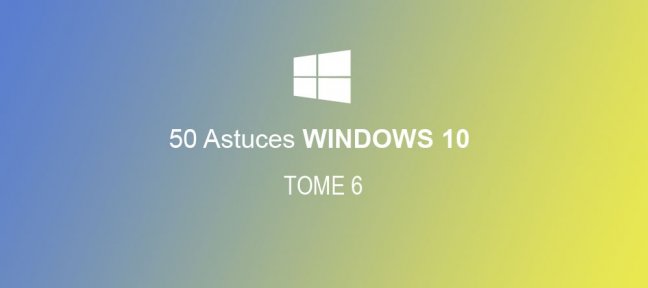

ليست هناك تعليقات